Handleiding gebruik poctConnect ID
Ga direct naar:
poctConnect ID account verwijderen
Inleiding
Met poctConnect ID kan je veilig inloggen en gebruikmaken van de poctConnect Ordermodule.
Dit is een beschrijving voor het registeren en beheren van je account poctConnect ID, je persoonlijke combinatie van e-mailadres, wachtwoord en een toegangscode (indien van toepassing).
Het webadres voor poctConnect ID is: account.poctconnect.nl.
Eenmalige registratie is noodzakelijk om een poctConnect ID account te krijgen.
Met een account kan je direct aan de slag en gebruik maken van de Ordermodule.
Ik ben mijn wachtwoord kwijt; wat moet ik doen?
Hoe kan ik twee-staps-verificatie instellen?
Ik wil mijn poctConnect ID account verwijderen. Kan dat?
Ik ben mijn telefoon kwijt; wat moet ik doen?
- Neem contact op met het laboratorium om aan te geven dat er een nieuwe telefoonregistratie vereist is.
Het ingestelde e-mailadres gebruik ik niet meer; wat moet ik doen?
- Jouw e-mailadres wijzigen kan niet. Je e-mailadres is gekoppeld aan je poctConnect ID. Heb je een nieuwe e-mail adres dan moet je een nieuwe poctConnect registratie uitvoeren met je nieuwe e-mailadres. Je oude account kan je verwijderen.
Let op: neem nog wel contact op met het laboratorium wanneer jouw e-mailadres gewijzigd moet worden. Om gebruik te maken van de Ordermodule moet je nieuwe e-mail adres toegevoegd zijn aan de Ordermodule; het toevoegen van je e-mail wordt uitgevoerd door het poct team van het laboratorium.
Kan ik mijn gebruikersnaam wijzigen?
- Nee, je gebruikersnaam is je e-mailadres. Dat kan je niet wijzigen. Wil je je gebruikersnaam wijzigen omdat je een nieuw e-mail adres hebt voer dan een nieuwe poctConnect registratie met je nieuwe e-mailadres uit. Je oude account kan je verwijderen.
Let op: neem nog wel contact op met het laboratorium wanneer jouw e-mailadres gewijzigd moet worden. Om gebruik te maken van de Ordermodule moet je nieuwe e-mail adres toegevoegd zijn aan de Ordermodule; het toevoegen van je e-mail wordt uitgevoerd door het poct team van het laboratorium.
Als je een nieuwe gebruiker bent dan moet je eerste een account aanmaken.
Voor de eenmalige registratie ga je naar het webadres dat je van je Laboratorium hebt ontvangen of ga via de login pagina van poctConnect: https://poctconnect.nl/ui.
In de browser krijg je de volgende pagina voor je. Klik op "Registreer".
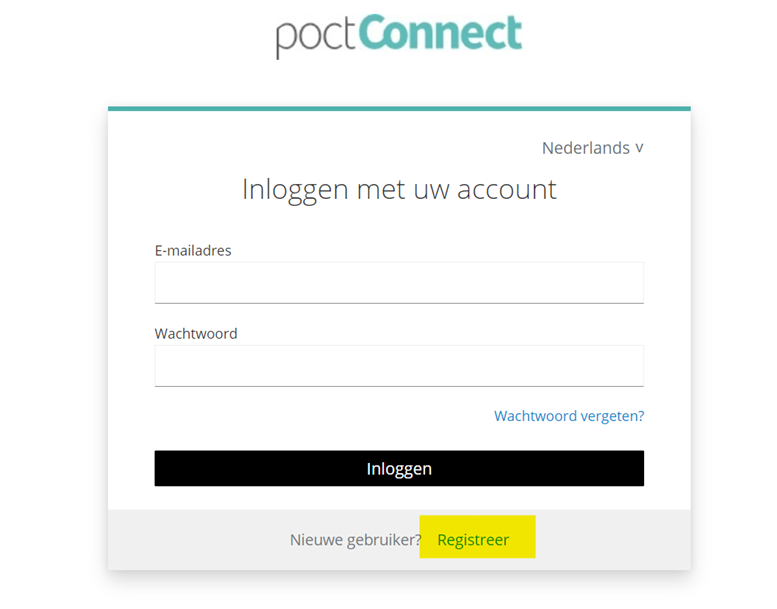
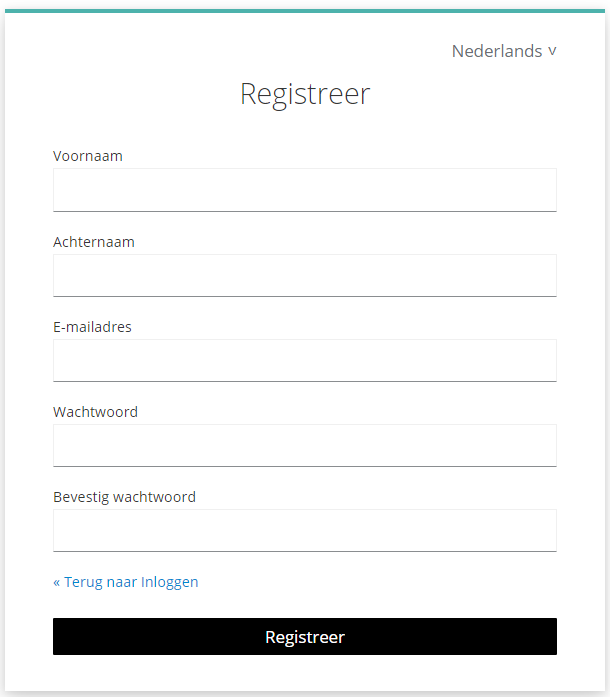
Voer de benodigde gegevens in. Belangrijk is dat je een bestaand e-mailadres gebruikt. Onderdeel van het registratieproces is het verifiëren van het e-mailadres. Je moet dus toegang hebben tot je e-mail.
Belangrijk:zorg voor een sterk wachtwoord. De geldende regels voor een sterk wachtwoord is: minstens 8 karakters lang en maak een combinatie van hoofdletters, kleine letters, cijfers en een speciaal teken.
Na het invullen klik op "Registreer". Er verschijnt een pagina voor de e-mailadres verificatie. In je e-mail inbox ontvang je een bericht met een activeringslink. De afzender van deze e-mail is: noreply@poctconnect.nl.
Ga naar je e-mailadres en klik op de verificatie link ("Koppeling ter bevestiging en aanmaken account"). Mocht je geen e-mail bericht zien, kijk of de e-mail in de spam of ongewenste e-mail inbox terecht is gekomen.
Let op: de activeringslink is 15 min actief, je moet dus binnen 15 minuten de activering uitvoeren.
Als je opnieuw een e-mail met activeringslink wil ontvangen, klik dan op "Klik hier". Je krijgt een nieuwe e-mail met een activeringslink.
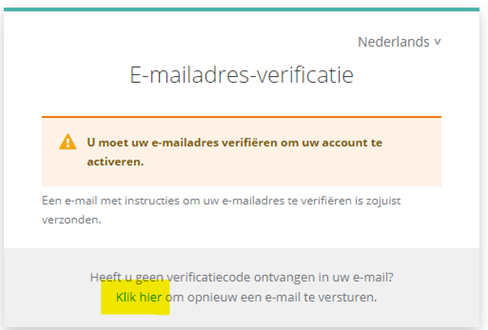
Nadat alle stappen zijn doorlopen is de registratie gelukt en een account is aangemaakt.
Na het klikken op de verificatie link kan het zijn dat je de onderstaande melding op jouw venster verschijnt:
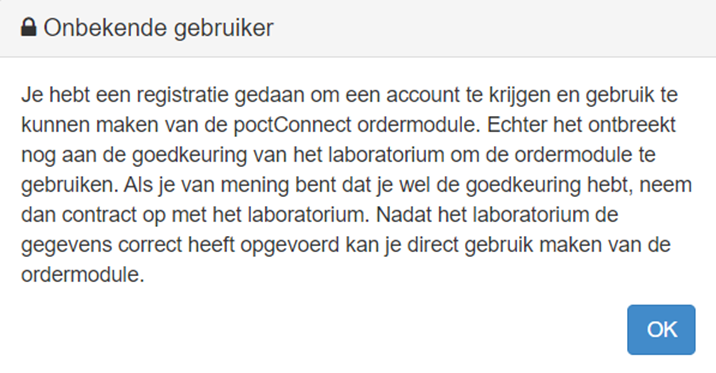
Wanneer jij deze melding ontvangt neem dan contact op met het laboratorium.
Het laboratorium moet je goedkeuring geven om de ordermodule te gebruiken. Zij moeten het e-mail adres toevoegen aan de Ordermodule.
Om toegang te krijgen tot de Ordermodule gebruik je het webadres dat je van je Laboratorium hebt ontvangen. Het alternatief is inloggen via https://poctConnect.nl/ui.
Log in met je e-mailadres en wachtwoord.
Je komt nu in de order module.
Rechtsboven in het Ordermodule onder je naam vindt je de mogelijkheid om uit te loggen.
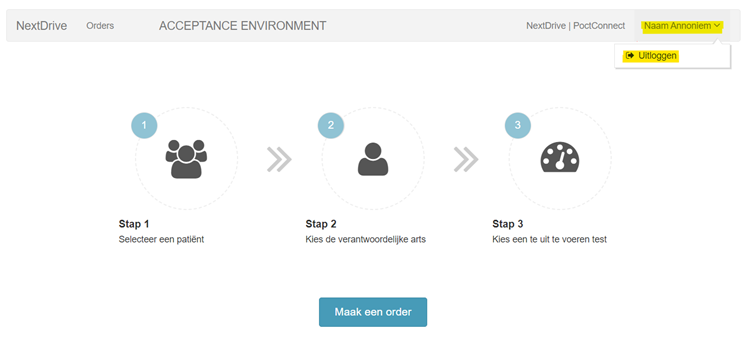
Als je je wachtwoord niet meer paraat hebt, klikt u op "Wachtwoord vergeten?".
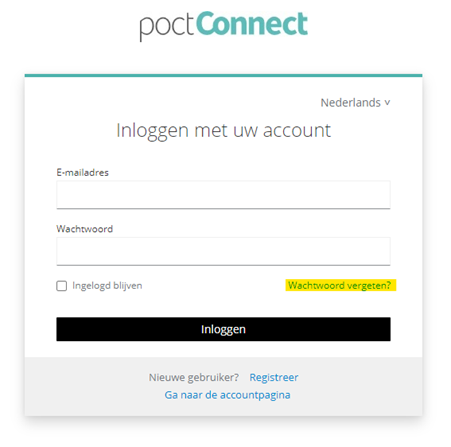
Je wordt verder geleidt naar de poctConnect "Wachtwoord vergeten?" pagina.
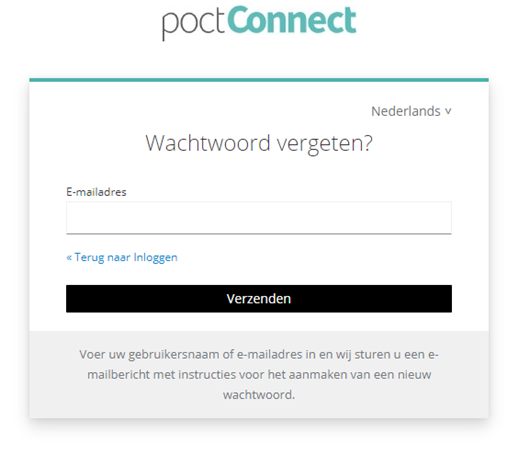
Vul je e-mailadres in. Naar dit e-mailadres wordt een mail gestuurd waarin jij jouw wachtwoord kunt wijzigen.
Je kan je poctConnect account zelf beheren. In accountbeheer kan je de volgende items regelen:
- Naam en wachtwoord wijzigen
- poctConnect ID account verwijderen
- Twee-stap-verificatie instellen
Om op deze pagina te komen ga je naar: www.poctConnect.nl/ui en klik op "Ga naar de accountpagina".
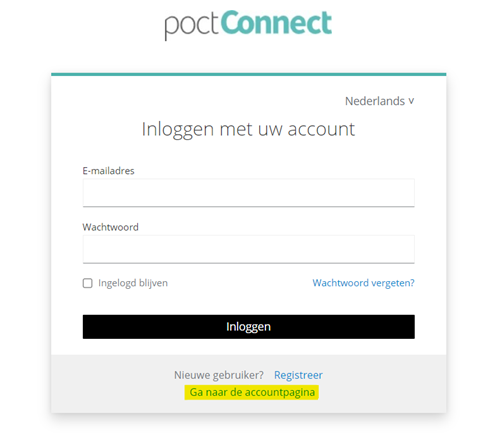
Je bent nu op de "account management pagina". In de witte tegel, klik op "Account informatie".
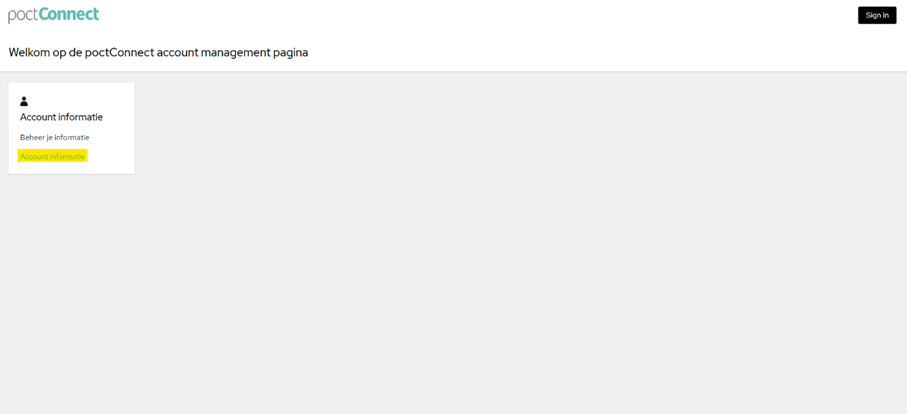
Om naar je inlogpagina van poctConnect te gaan. Vul je poctConnect ID en wachtwoord in en klik op 'inloggen'.
Je krijgt een overzicht van je profielpagina.
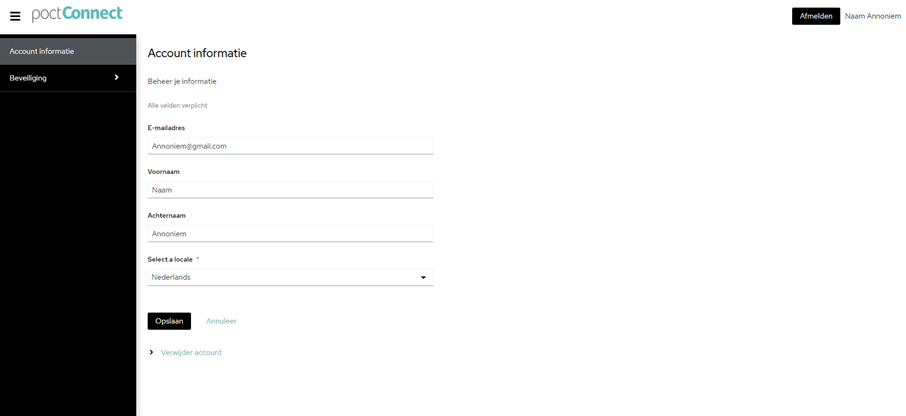
Je naam kan gewijzigd worden bij het "Account informatie" venster van poctConnect accountbeheer.
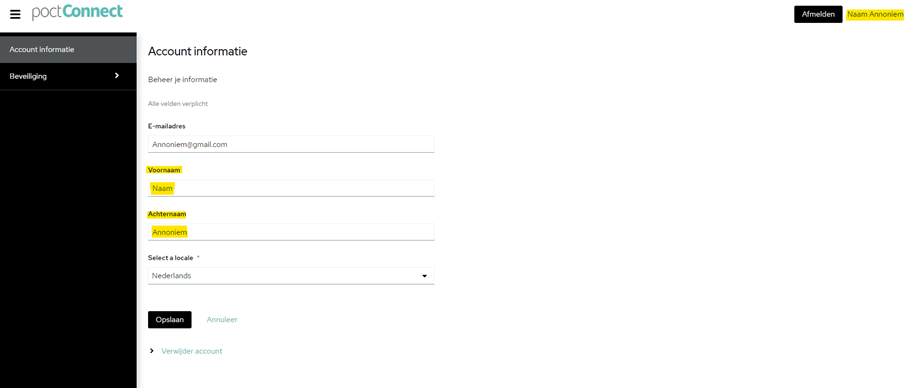
Vul bij naam en/of achternaam de nieuwe gegevens in en druk op "Opslaan". Wanneer dit proces goed is gegaan zal rechts boven jouw naam veranderd zijn.
Let op:e-mailadres wijzigen kan niet. Je e-mailadres is gekoppeld aan je poctConnect ID. Neem contact op met het laboratorium wanneer jouw e-mailadres gewijzigd moet worden.
Om gebruik te maken van de Ordermodule moet je nieuwe e-mail adres toegevoegd zijn aan de Ordermodule. Het toevoegen van je email wordt uitgevoerd door het poctConnect team van het laboratorium.
Je moet een nieuwe poctConnect registratie uitvoeren met je nieuwe e-mailadres. Je oude account kan je verwijderen.
Voor wachtwoord wijzigen klik op "Beveiliging" links in de zwarte box. Er zal een drop-down menu verschijnen. Klik op "inlog gegevens".
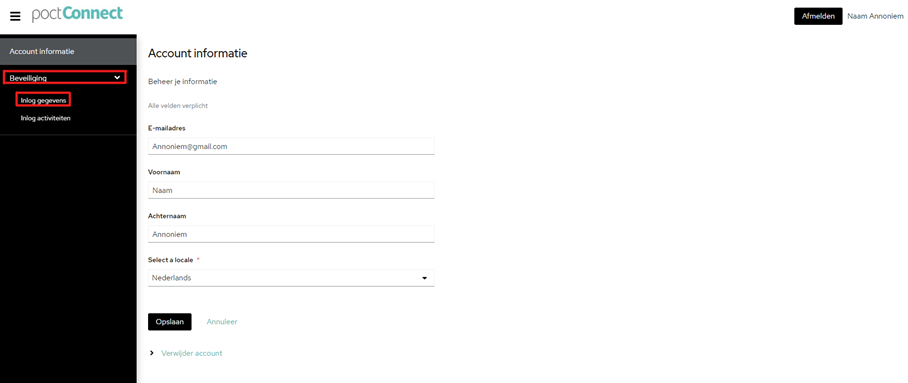
Op de webpagina "inlog gegevens" heb je de mogelijkheid om jouw wachtwoord te wijzigen. Klik op "Wijzig wachtwoord".
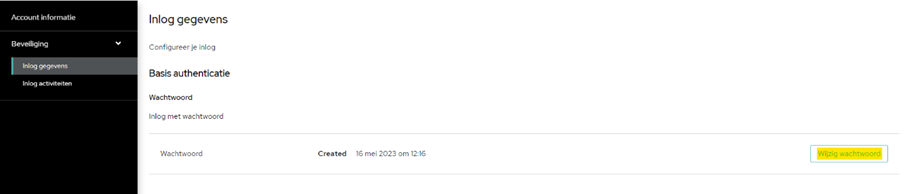
Je wordt vervolgens verder geleidt naar de poctConnect "Wachtwoord updaten" pagina. Vul hier jouw nieuwe wachtwoord en klik op "Verzenden".
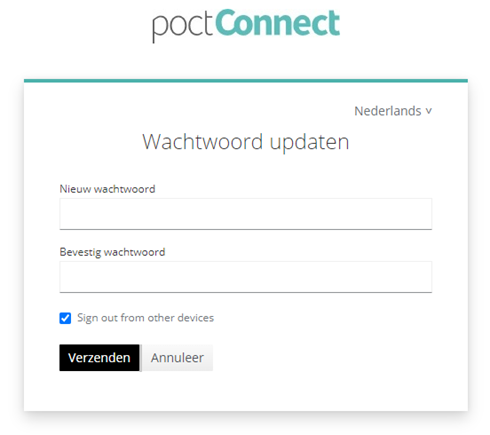
Belangrijk: zorg voor een sterk wachtwoord. De geldende regels voor een sterk wachtwoord is: minstens 8 karakters lang en maak een combinatie van hoofdletters, kleine letters, cijfers en een speciaal teken.
Nadat alle stappen zijn doorlopen is de wijziging van het wachtwoord gelukt.
Het kan zijn dat je op andere apparaten (devices) de Ordermodule gebruikt waar de Ordermodule nog actief is. Het aanvinken van "Sign out from other devices" zorgt ervoor dat je automatisch wordt uitgelogd op andere apparaten.
poctConnect ID account verwijderen
Als je het poctConnect ID account wilt verwijderen ga naar het "Account informatie" venster.
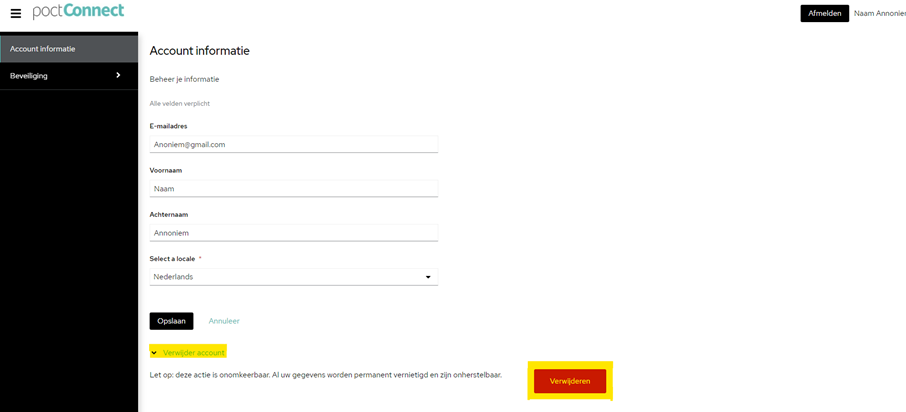
Klik op "Verwijder account".
Let op: deze actie is onomkeerbaar. Al uw gegevens worden permanent vernietigd. Ben je er zeker van: klik op "Verwijderen".
Jouw account is nu verwijderd.
Door een twee-staps-verificatie voeg je een extra beveiligingslaag aan je poctConnect account toe.
poctConnect maakt gebruik van een authenticator app op je mobiel. Je kan de Google authenticator of FreeOTP app gebruiken.
Download de app op jouw mobiel.
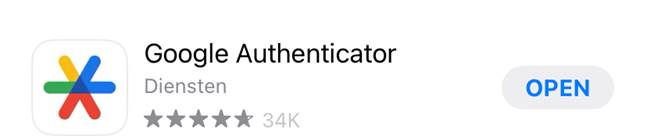
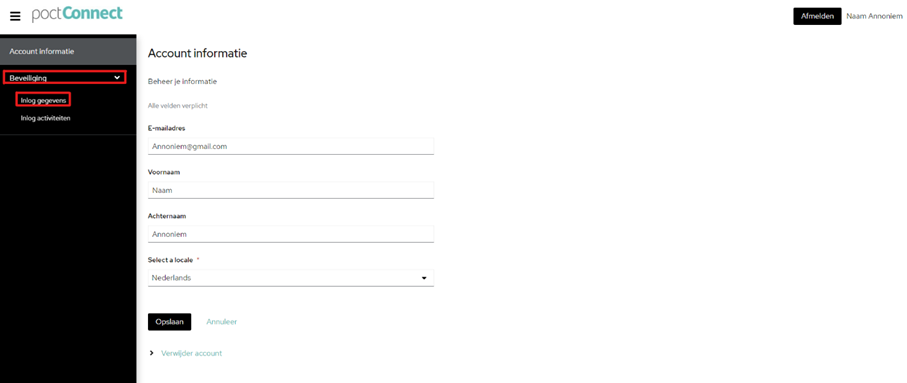
Voor twee-staps-verificatie klik op "Beveiliging" links in de zwarte box. Er verschijnt een drop-down menu. Klik op "inlog gegevens".
Op de webpagina "inlog gegevens" kan onder "Twee-staps-verificatie" de extra beveiliging worden toegevoegd. Klik op "Een authenticator-app koppelen".
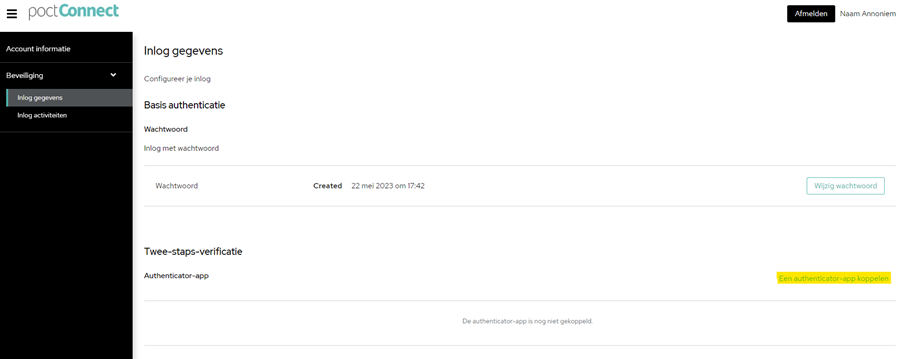
Je krijgt een verwijzing naar de "Mobile Authenticator Setup van poctConnect".
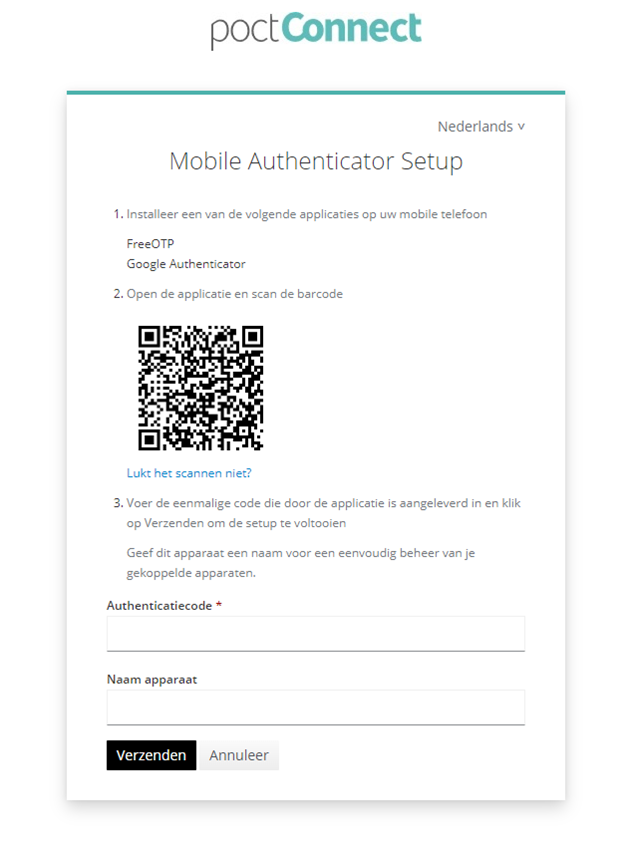
Open de Google authenticator app op jouw mobiel en scan de barcode op de computer.
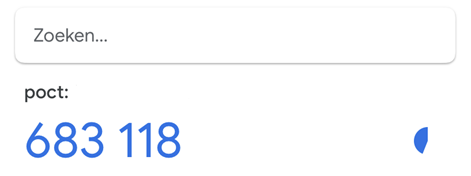
Op je mobiel verschijnt een code van 6 cijfers dat elke 30 seconde veranderd. Deze eenmalige code vul je in onder "Authenticatiecode".
Voor eenvoudig beheer van je gekoppelde apparaten, geef jouw apparaat een naam. Dit kan gedaan worden voordat je de authenticatiecode invult. De naam van je apparaat komt terug in je poctConnect ID accountpagina.
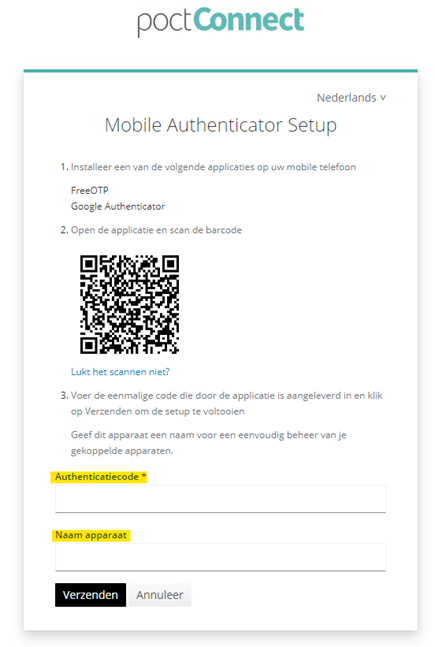
Let op:elke 30 seconde veranderd de code. Dit betekend als je niet binnen de 30 seconde op de verzend knop hebt gedrukt dat de code niet meer werkt. Vul dan de nieuwe code in onder "Authenticatiecode".
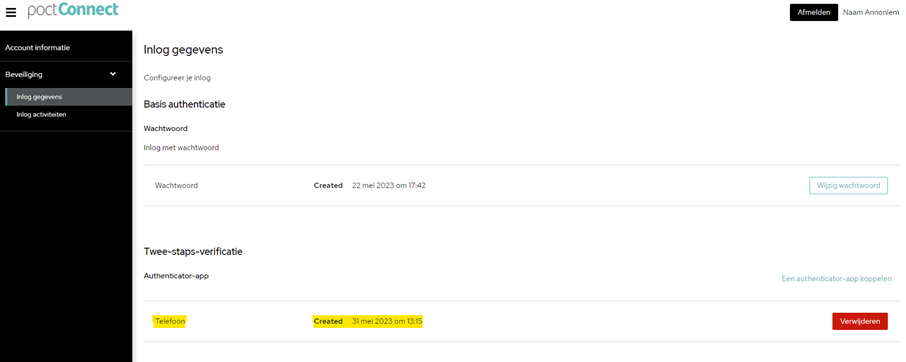
Nadat alle stappen zijn doorlopen is het instellen van de twee-staps-verificatie gelukt.
Lukt het scannen van de barcode niet? Klik dan op "Lukt het scannen niet?"
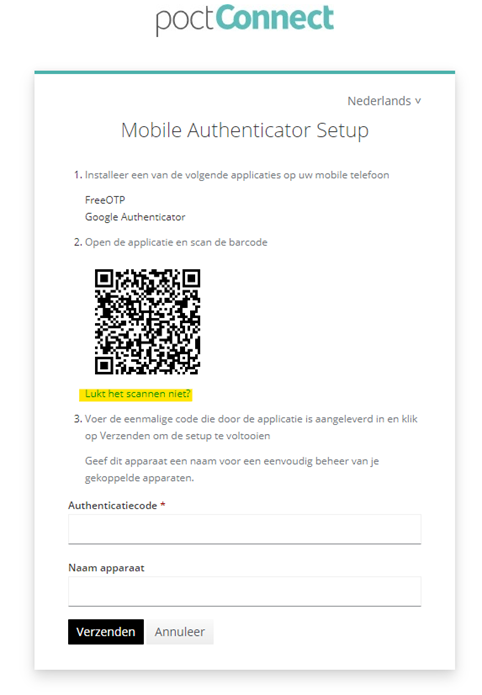
Je krijgt nu een sleutelcode.
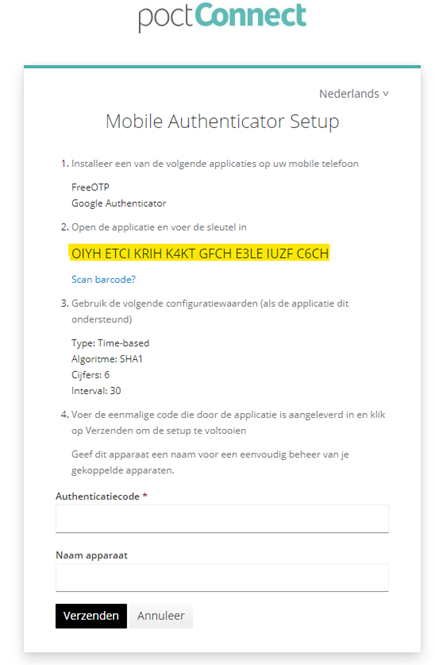
Vul deze sleutelcode in op de Google Authenticator app onder "sleutel". Bij "Account" voeg in "poct: + eigen e-mailadres", zodat je later een duidelijk overzicht hebt welke code bij het account hoort.
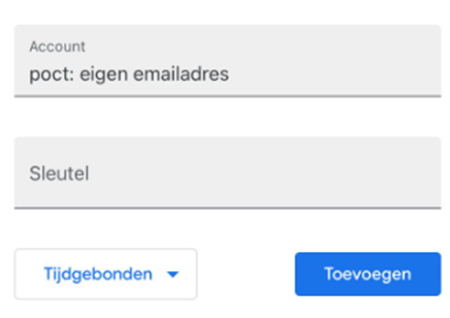
Op je mobiel verschijnt een code van 6 cijfers dat elke 30 seconde veranderd. Deze eenmalige code vul je in onder "Authenticatiecode".
Voor eenvoudig beheer van je gekoppelde apparaten, geef jouw apparaat een naam. Dit kan gedaan worden voordat je de authenticatiecode invult.
Let op:elke 30 seconde veranderd de code. Dit betekend als je niet binnen de 30 seconde op de verzend knop hebt gedrukt dat de code niet meer werkt. Vul dan de nieuwe code in onder "Authenticatiecode".
Nadat alle stappen zijn doorlopen is het instellen van de twee-staps-verificatie gelukt.
Indien u vragen of problemen heeft met poctConnect, kan je contact opnemen met het poct-team van het Laboratorium. Als zij nu kunnen helpen dan kan je contact opnemen met poctConnect Servicedesk: servicedesk@poctconnect.nl
Copyright
Next Drive b.v. Alle rechten voorbehouden. Niets uit deze uitgave mag worden openbaar gemaakt of verveelvoudigd, opgeslagen in een data-verwerkend systeem of uitgezonden in enige vorm door middel van druk, fotokopie of welke andere wijzen dan ook, zonder voorafgaande schriftelijke toestemming van de directie van Next Drive b.v.